Excel adalah alat yang serbaguna yang tidak hanya digunakan untuk analisis data, tetapi juga untuk pengelolaan dan perbandingan data dari berbagai lembar kerja. Dalam panduan ini, Anda akan belajar bagaimana membandingkan dan menggabungkan konten dari beberapa file Excel dan lembar kerja. Hal ini sangat penting dalam lingkungan yang padat, di mana berbagai elemen dikerjakan oleh beberapa karyawan untuk menjaga pemahaman yang jelas tentang jadwal kerja atau data lainnya.
Temuan Utama
- Anda dapat menggabungkan file Excel untuk melihat gambaran yang lebih baik.
- Perlindungan data harus dipertahankan ketika karyawan yang berbeda mengelola data dalam file terpisah.
- Dengan fitur pembagian dan perbandingan dari Excel, Anda dapat menghemat waktu dan mengelola data dengan aman.
Panduan Langkah demi Langkah
Buat File Awal
Mulailah dengan membuat file Excel di mana Anda mencantumkan jadwal kerja karyawan. Dan masukkan informasi yang relevan seperti nama karyawan dan jam kerja yang sesuai. File ini akan digunakan sebagai gambaran sentral nantinya. Pergi ke "File" dan kemudian ke "Simpan sebagai", untuk menyimpan file ini di folder contoh Anda.
Buat File Karyawan Terpisah
Untuk setiap karyawan yang tercantum dalam gambaran, buat file Excel terpisah sekarang. Anda dapat menyimpan file asli dan kemudian membuat salinan untuk setiap karyawan dengan menyimpannya. Pastikan untuk memberi nama file sesuai, sehingga jelas karyawan mana yang memiliki file tersebut.
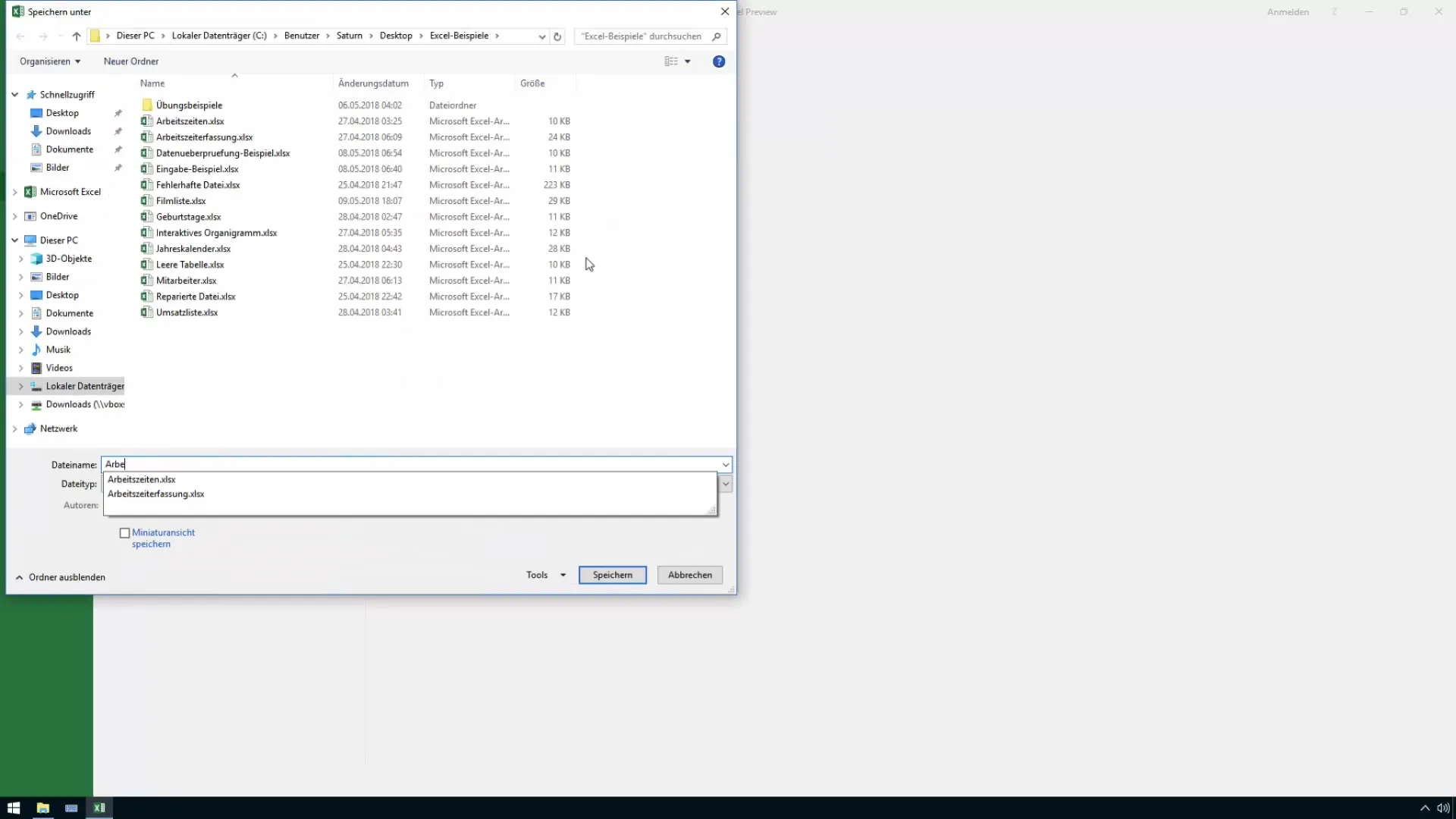
Izin dan Perlindungan Data
Anda harus memastikan bahwa setiap karyawan hanya dapat mengakses data mereka sendiri. Untuk melakukannya, pergilah ke "Review" di lembar Excel dan aktifkan opsi berbagi untuk pengguna tunggal. Hal ini akan memastikan data tetap sesuai dengan peraturan perlindungan data.
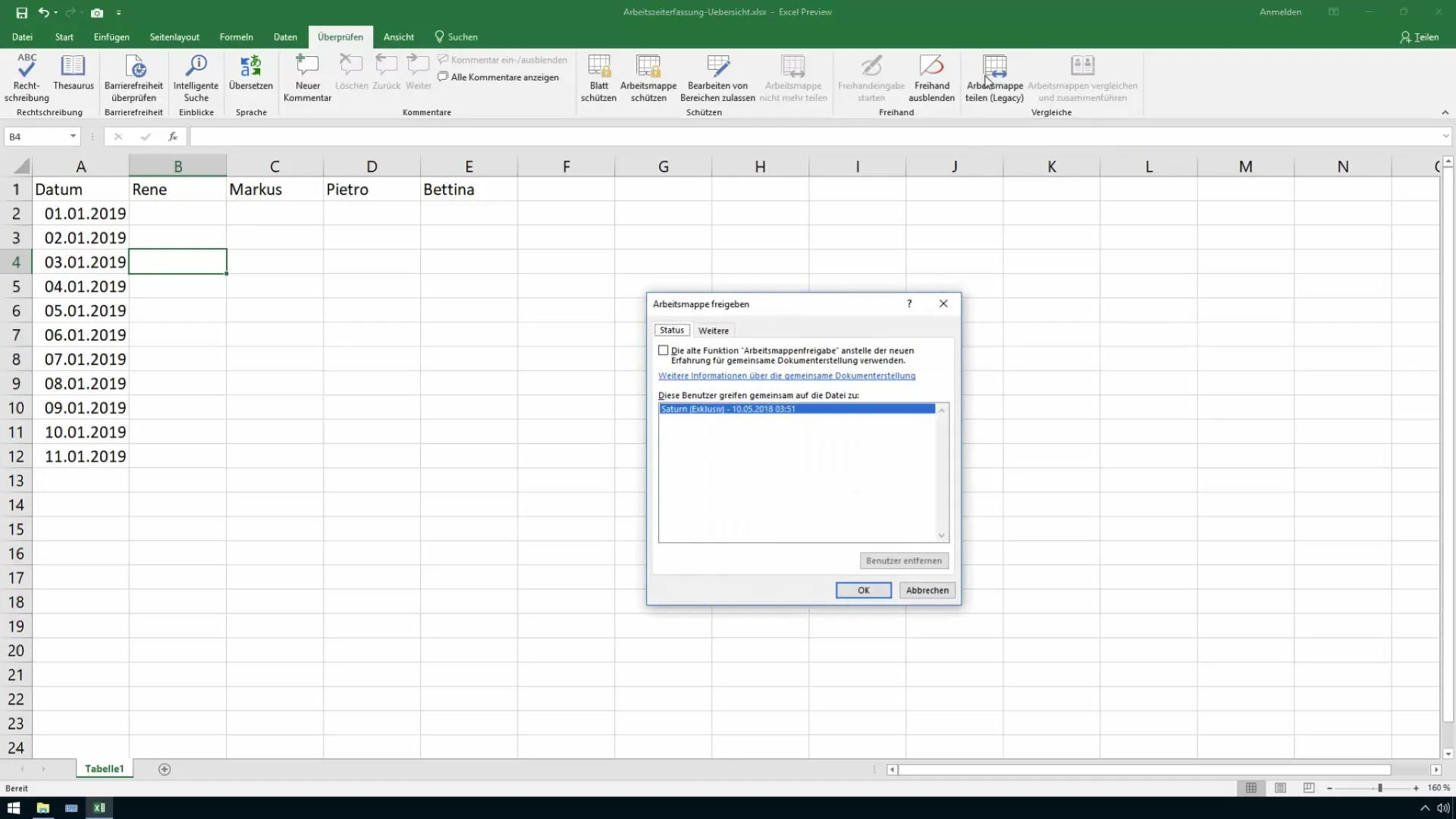
Membandingkan Lembar Kerja
Setelah semua karyawan telah memasukkan jadwal kerja mereka ke dalam file masing-masing, Anda dapat menggabungkan file-file ini untuk diperiksa. Ini dilakukan melalui fitur "Bandikan Lembar Kerja", yang juga dapat Anda temukan di menu "Ulasan". Dengan fitur ini, semua data relevan akan otomatis ditransfer ke gambaran Anda.
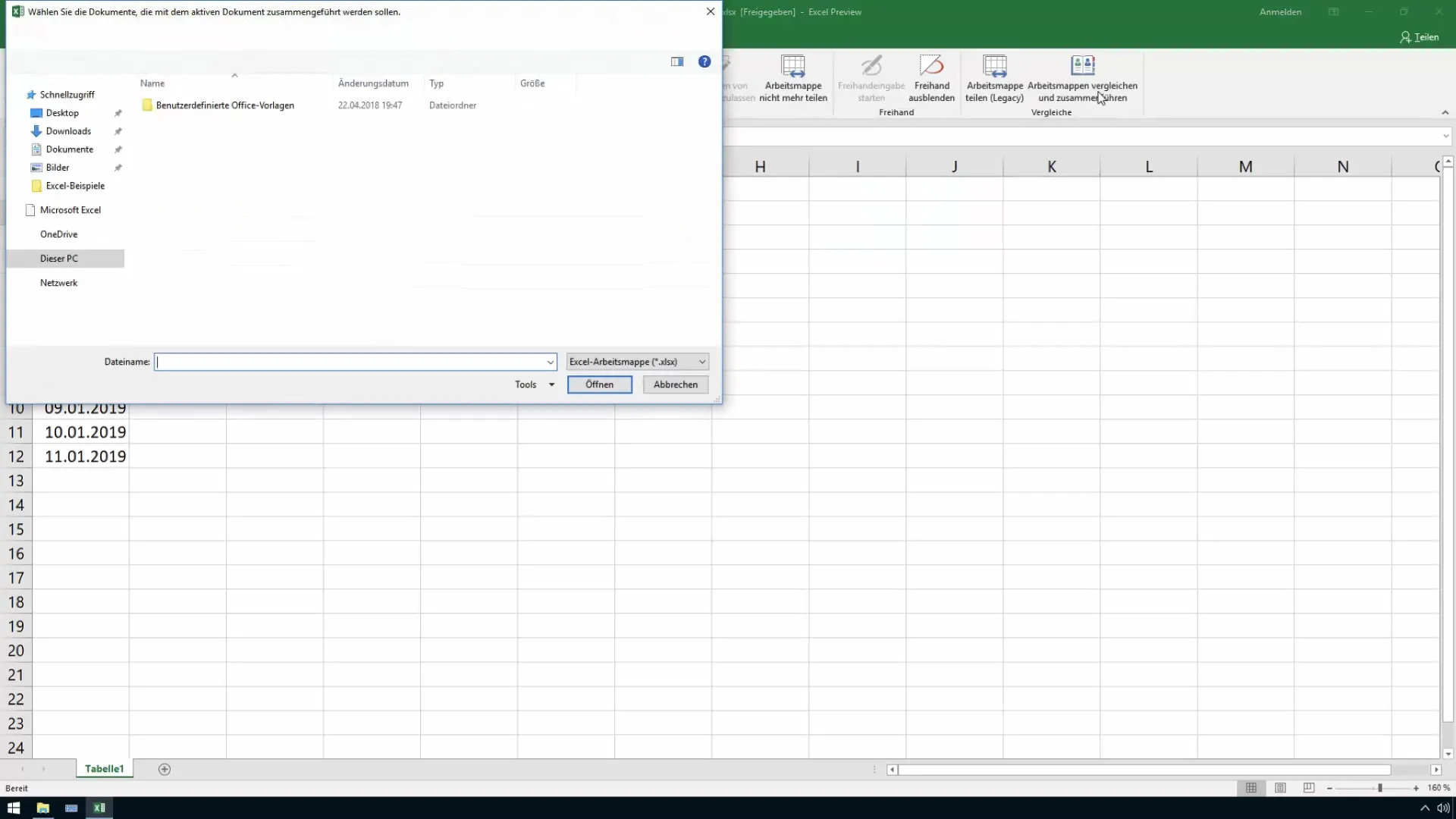
Update Otomatis
Setelah Anda menjalankan fitur perbandingan, Excel akan secara otomatis memeriksa apakah ada perubahan dalam file karyawan dan mentransfernya ke dalam gambaran Anda. Dengan demikian, Anda akan memiliki pandangan lengkap semua jadwal kerja dalam waktu singkat.
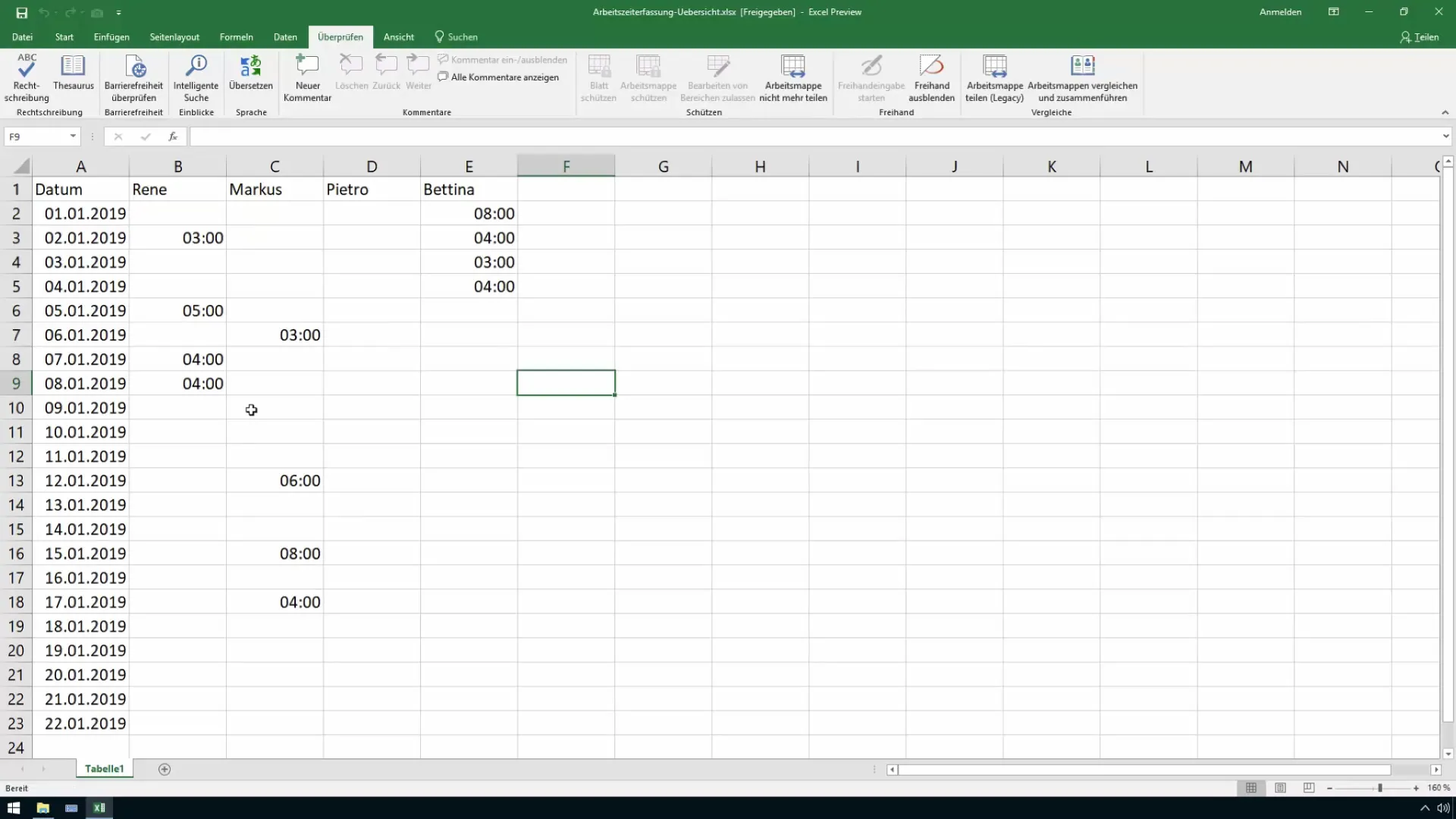
Pencatatan Perubahan
Untuk dapat melacak kapan dan perubahan apa yang dilakukan, Anda juga harus menggunakan fungsi pencatatan. Fungsi ini akan mendokumentasikan setiap perubahan yang dilakukan pada lembar kerja, sehingga Anda dapat dengan cepat berkomunikasi dalam kasus kesalahan.
Penyesuaian Pencatatan
Untuk mengakses pencatatan perubahan, pergi ke opsi menu "Lacak Perubahan". Di sana Anda dapat mencatat semua perubahan pada lembar kerja baru untuk mempertahankan dan menyesuaikan perubahan organisasi.
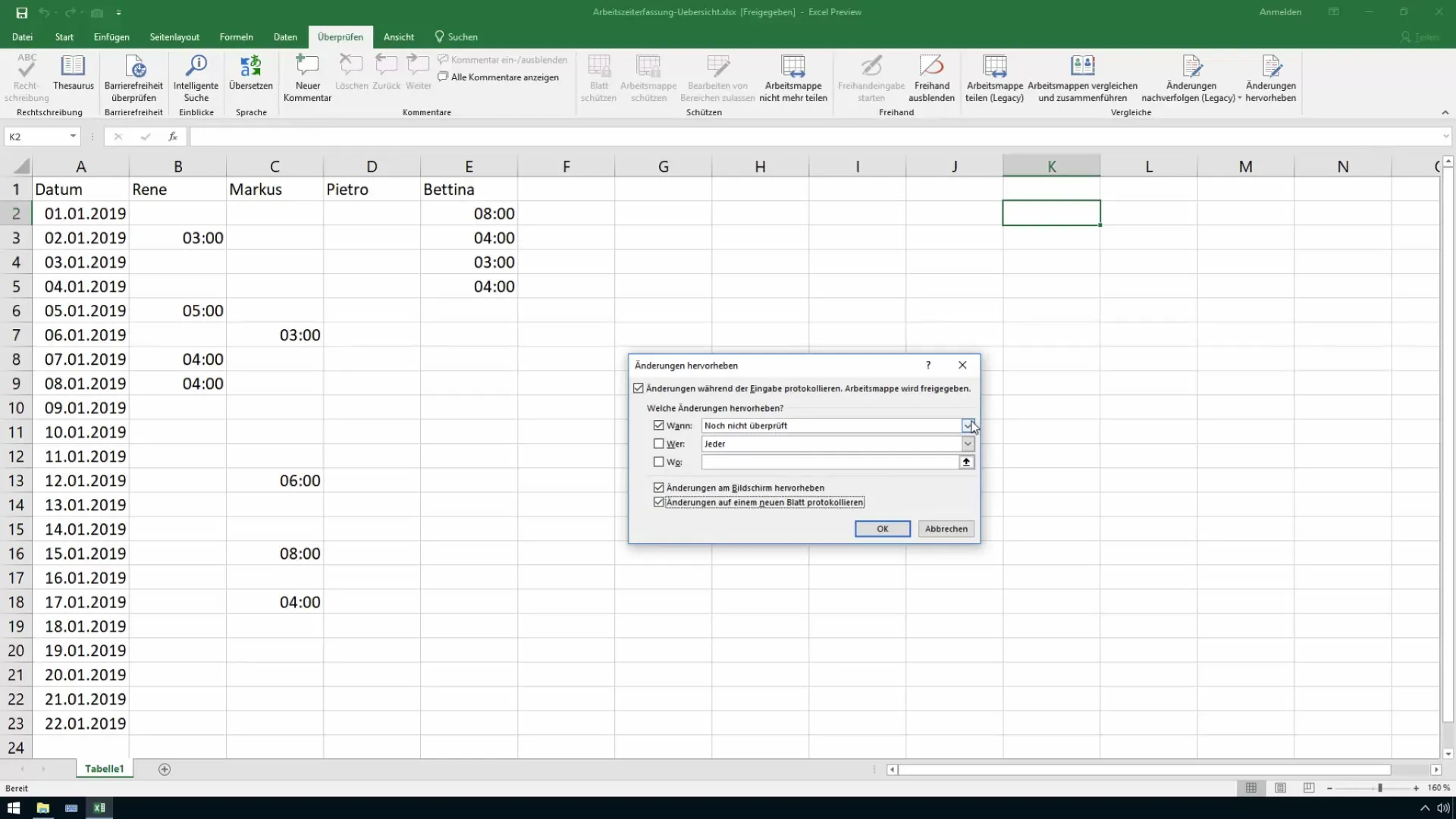
Ringkasan
Dalam panduan ini, Anda telah belajar bagaimana cara membandingkan dan menggabungkan lembar kerja Excel dengan efektif. Dengan menyusun izin dan pencatatan, Anda dapat memastikan keamanan data dan sekaligus meningkatkan efisiensi kerja Anda. Kemampuan ini terutama berguna untuk departemen pengendalian dan penjualan, untuk mempertahankan pemantauan dan mengoptimalkan alur kerja.
Pertanyaan yang Sering Diajukan
Bagaimana cara memastikan karyawan hanya melihat data mereka sendiri?Gunakan opsi pembagian di Excel untuk memberikan hak akses pengguna tertentu dan membatasi akses ke data tertentu.
Apa yang terjadi jika seorang karyawan tidak mengajukan file mereka?Ringkasan akan diperbarui begitu file dikirimkan, berkat fitur perbandingan di Excel.
Apakah saya dapat menggunakan versi Excel yang lebih lama?Fungsi yang disebutkan mungkin tidak tersedia di semua versi Excel. Pastikan Anda menggunakan setidaknya Excel 2016 atau yang lebih baru untuk dapat menggunakan semua fitur yang dijelaskan.
Bagaimana dengan keamanan data jika saya mengunggah file ke Cloud?Perlindungan data adalah hal yang penting. Jika Anda ingin mengunggah file ke Cloud, pastikan semua karyawan setuju dengan prosedur ini. Atau Anda dapat mengelola file secara lokal.


